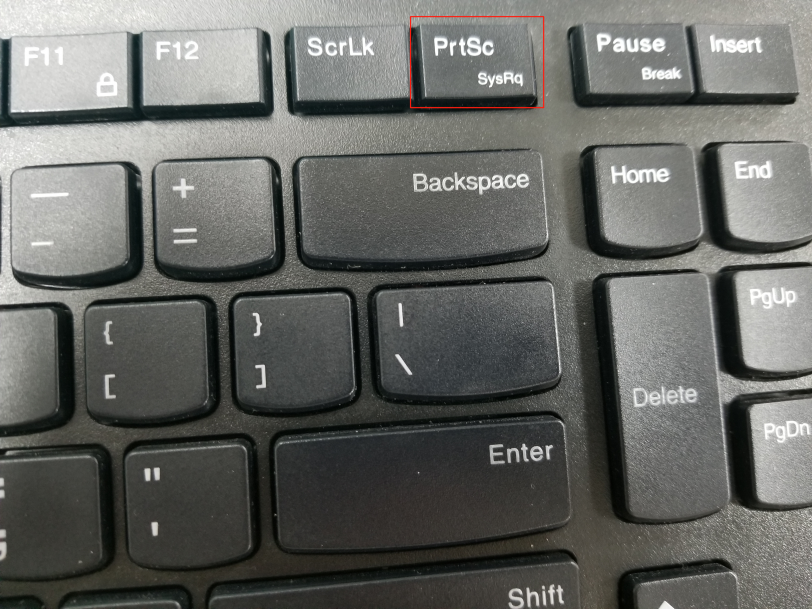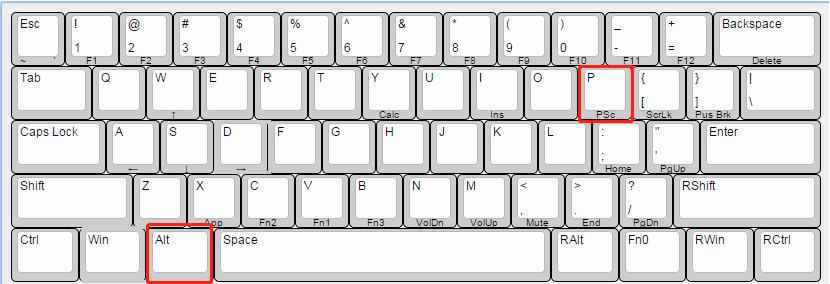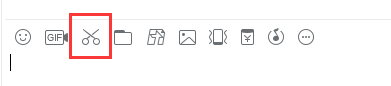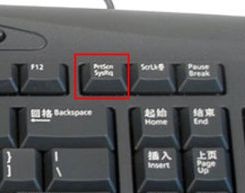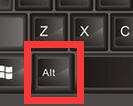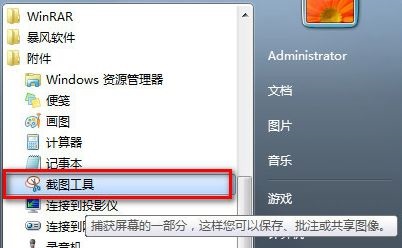3340人浏览
3340人浏览
 2024-06-28
2024-06-28
-->
随着社会的发展,电脑已经不在是可望不可及的奢侈品,而是成为了千家万户的必备品,而输入则成了每个人的必备技能。现在大多数电脑都是win7的系统,有些操作使用鼠标的话很麻烦,相反使用快捷键就简单多了,掌握这些快捷键,让你与众不同,提高你的工作效率,让你变成电脑达人。
常规基础快捷键
Ctrl+C 复制
Ctrl+V 粘贴
Ctrl+S 保存
Ctrl+A 全选
Ctrl+X 剪切
Ctrl+N 新建
Ctrl+O 打开
Ctrl+Z 撤销
Ctrl+W 关闭程序
Ctrl+Tab 窗口切换
Shift+Delete彻底删除
Win+L 锁定系统
很多时候,需要暂时离开座位去做别的事情,如果对自己的电脑安全很重视,不妨按住win键后,再按L键,这样电脑就直接锁屏了,这样就不用担心电脑的资料外泄啦。
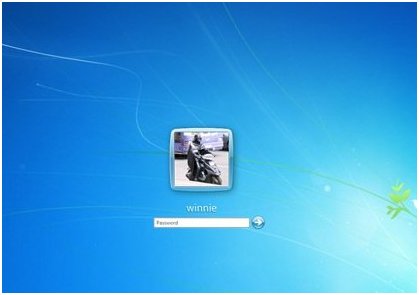
Win+M 最小化所有窗口
当按下后当前所有窗口全都最小化。再次按下这个组合键没反应(用WIN + Shift + M 还原刚才最小化的窗口)。外号“老板键”,老板来了,赶快使用。Win+D也可以,当按下后当前所有窗口全都最小化。再次按下这个组合键恢复刚才最小化的窗口。
win +Tab 3D效果显示切换窗口
一个小花招,蛮炫的。在我们已经打开的或者最小化的窗口,如果我们想要快速切换的话可以使用快捷键 win +Tab进行快速切换。Alt+Tab键也可以使用,不过没前面那个炫。
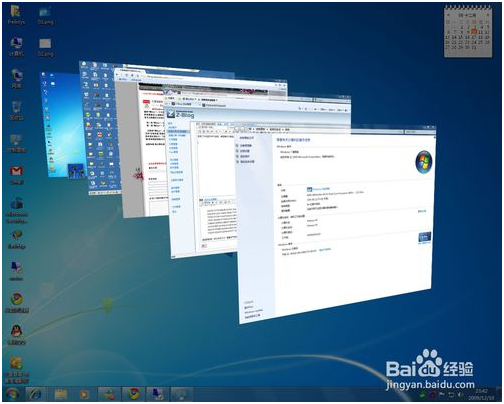
1.Win+E 打开资源管理器
打开资源管理器的一般方法都是双击计算机,如果我们正在浏览器网页的时候这样却很麻烦,所以我们使用快捷键就是一个很好的方法,打开资源管理的快捷键 win+E 键。

2. F5 刷新
刷新是经常使用的功能,很方便。不仅桌面的刷新是F5,浏览器的网页刷新也是F5,非常的便捷。Ctrl+R 也可刷新,不方便。
3. ctrl+alt+Esc 任务管理器
打开windows任务管理器,这个组合键非常实用。很多时候电脑死机了,没有反映了,我们就压打开任务管理器把未响应的进程关掉,这是就要用到任务管理器。快捷ctrl+alt+delete或者ctrl+alt+Esc调用任务管理器。
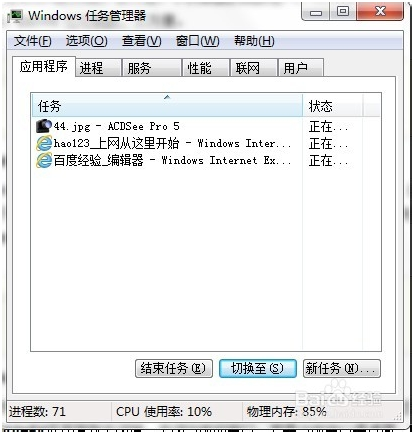
4. Alt+F4 关闭当前窗口
当我们有些时候需要关闭不用的应用程序,但是点击鼠标有没有反应,这是我们就可以使用快捷键Alt+F4将其强制关闭掉。关闭当前的窗口,若是当前窗口是桌面,则为关机。
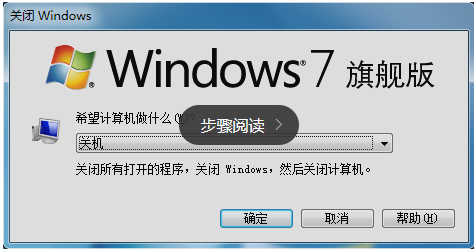
5. Win+R 打开运行命令框
运行命令是比较常用的一个工具,很多问题我们都可以通过运行调用系统工具进行解决
Windows 键+ R输入osk,出现炫酷虚拟键盘。
windows键+R,输入psr.exe回车,windows自带的录像功能,然后就可以开始记录了。
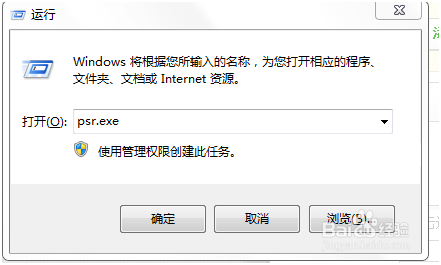
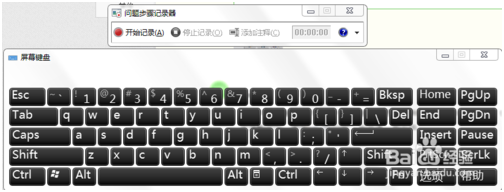
6. PrtSC 截屏
win7中带有截图的功能,大多数朋友都是喜欢用QQ或者其他的软件,但是在特殊时候需要快速截图可以使用win7的功能,很快速,超实用。
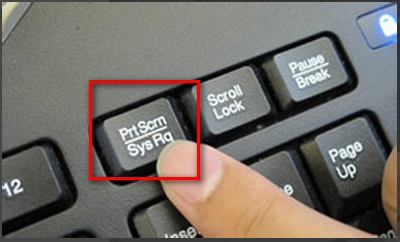
 976浏览
976浏览
 2023-07-05
2023-07-05